MaxStudio3D |
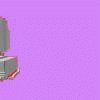 |
||
Начальные сведения о 3D Studio Max
Свиток - раскрывающаяся панель с набором элементов управления, объединенных в группы и расположенных одиночно. Свиток в свернутом состоянии выглядит как узкая рельефная горизонтальная кнопка со значком «+» в ее начале. После раскрытия свиток принимает вид панели с рельефной рамкой по периметру и значком «-» в начале заголовка.
Из описанных атрибутов интерфейса составлены основные элементы, определяющие Главное Окно Мах:
При перемещении курсора происходит подсвечивание выбираемого пункта, и для его выбора необходимо произвести левый щелчок. Если строка меню имеет в крайней правой позиции маркер в виде треугольной стрелки, то при наведении курсора выпадает вложенное меню (рис. 2). Кроме того, пункты меню, которым назначен клавиатурный макрос, отображают его в текстовой строке своего названия.
Рисунок 3. Флаговый пункт меню Некоторые строки являются флаговыми, то есть могут быть включены или выключены при каждом выборе такого пункта меню (рис. 3.03), а строки, название которых оканчивается троеточием, вызывают дополнительный режим, требующий ввода данных пользователем, указания мышью, а также вызывают Диалоговые Окна - следующий элемент пользовательского интерфейса Мах.
Рисунок 4. Диалоговое Окно с Тесктовым Полем Диалоговое Окно - один из основных элементов организации пользовательского ввода. Такие окна могут состоять как из одного единственного редактируемого параметра (например, текстового поля имени (рис. 4)), так и из множества сгруппированных параметров и настроек (рис. 5).
Рисунок 5. Диалоговое окно с несколькими элементами управления Диалоговые Окна бывают модальные и немодальные. В случае вызова окон первого типа доступ к остальным элементам управления Главного Окна отключается до закрытия такого Диалогового Окна. Второй же тип разрешает такой режим работы. Панели Инструментов - альтернативный вариант Падающего Меню, в котором все команды представлены в виде функциональных кнопок с небольшой схематичной картинкой (или пиктограммой), сопоставленной с выполняемым действием (рис. 6).
Рисунок 6. Панели Инструментов Вызов команды производится левым щелчком мыши. Панели Инструментов могут располагаться в виде закладок, тогда выбор необходимой осуществляется простым щелчком, или в виде Floating Panels (Плавающих Панелей), тогда панель может быть расположена в любом месте поверх Главного Окна (рис. 7).
Рисунок 7. Плавающая Панель Инструментов Если панель не умещается по длине экрана, то для доступа к невидимым кнопкам необходимо выполнять прокрутку перетаскиванием мыши. Для входа в этот режим необходимо разместить курсор на панели в месте, свободном от кнопок и, после изменения формы курсора со «стрелки» на «руку» и нажатия левой кнопки мыши, далее просто перемещайте мышь, не отпуская нажатой кнопки (рис. 8).
Рисунок 8. Прокрутка Панели Инструментов Использование кнопок Панели Инструментов несколько затруднительно для новичка, однако, после более близкого ознакомления такой способ гораздо быстрее и удобнее. Кроме того, при наведении курсора на любую кнопку возникает всплывающая подсказка с названием соответствующего действия (рис. 9).
Рисунок 9. Всплывающая подсказка Некоторые панели, кроме кнопок содержат дополнительные элементы управления, которые мы рассмотрим далее. |